El movimiento es un comando interno que se encuentra en el Intérprete de comandos de Windows (cmd) que se usa para mover archivos y carpetas/directorios. El comando es más sólido que una operación de movimiento normal, ya que permite la coincidencia de patrones mediante la inclusión de comodines en la ruta de origen.
El comando es muy genérico y está disponible (de una forma u otra) en casi todos los sistemas operativos (bajo diferentes alias). En este artículo, aprenderemos sobre el comando de movimiento y aprenderemos varios usos/aplicaciones del mismo.
Descripción del Comando:
MOVE [/Y | /-Y] [drive:][path]dirname1 dirname2
- [unidad:][ruta]filename1:
especifica la ubicación y el nombre del archivo o archivos que desea mover. - destino:
especifica la nueva ubicación del archivo. El destino puede consistir en una letra de unidad y dos puntos, un nombre de directorio o una combinación. Si está moviendo solo un archivo, también puede incluir un nombre de archivo si desea cambiar el nombre del archivo cuando lo mueva. - [unidad:][ruta]dirname1:
especifica el directorio al que desea cambiar el nombre. - dirname2:
especifica el nuevo nombre del directorio. - /Y:
suprime la solicitud para confirmar que desea sobrescribir un archivo de destino existente. - /Y:
hace que se le solicite que confirme que desea sobrescribir un archivo de destino existente.
El modificador /Y puede estar presente en la variable de entorno COPYCMD. Esto se puede anular con /-Y en la línea de comando. El valor predeterminado es solicitar sobrescrituras a menos que el comando MOVE se ejecute desde un script por lotes. El resultado anterior se puede obtener ejecutando el comando mover /? en cmd.
El texto anterior es un poco críptico al principio, pero el comando es realmente básico y sigue el modelo mínimo.
Sintaxis:
MOVE [options] (Source) (Target)
Llave :
- [opción]:
un indicador opcional indicado por /Y o /-Y, que se utiliza para suprimir la solicitud de confirmación en los archivos sobrescritos. El valor predeterminado es solicitar sobrescrituras a menos que el comando MOVE se ejecute desde un script por lotes. - (Fuente):
una ruta del archivo o archivos que se usaría para moverlos. Esta ruta puede contener comodines ( * ? ) en la ruta. Si se mueven más de archivos, entonces se utilizan comodines. - (Objetivo):
una ruta para la nueva ubicación del archivo.
Uso del comando: a
lo largo de esta sección, tomaremos el siguiente directorio como ejemplo para demostrar el uso del comando mover.

Mover un archivo de una carpeta a otra:
move source_path destination_path
- source_path:
es la ruta del archivo que queremos mover, y destination_path es la ubicación a la que queremos que se mueva el archivo.
Ejemplo :
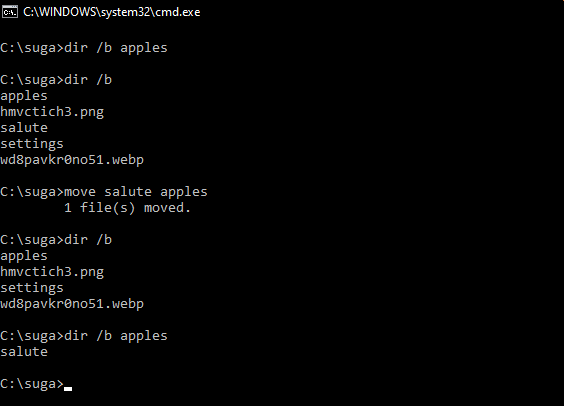
- El comando Dir /b se usa para enumerar todos los archivos y carpetas dentro de un directorio.
- En el ejemplo anterior, hemos movido un archivo sin extensión llamado salute de C:\suga al directorio C:\suga\apples .
Mover varios archivos de una ruta a otra:
move source_path destination_path
- source_path:
es una ruta que contiene comodines que permitirá tomar más de un archivo como fuente. La ruta_destino ahora es una ruta a un directorio donde residirían los archivos movidos (no debe contener comodines).
Ejemplo :

- En el ejemplo anterior, hemos movido todos los archivos dentro de la carpeta C:\suga que coincide con el patrón *.* al directorio C:\suga\Apples.
- Cabe señalar que el comodín en source_path debe coincidir con los archivos; de lo contrario, daría como resultado que source_path fuera nulo y un error posterior.
Mover directorio de una ruta a otra:
move source_dir_path Destination_dir_path
- source_dir_path:
es la ruta al directorio al que nos estamos moviendo, y destination_dir_path es la nueva ubicación a la que se movería.
Ejemplo :

- En el ejemplo anterior, hemos movido el directorio C:\suga\apples al directorio C:\Users\Public .
- Se pueden mover varios directorios usando el método descrito en Mover varios archivos de una ruta a otra (con pocas modificaciones para hacer es elegible para directorios).
Mover un archivo a otra carpeta con un archivo del mismo nombre ya existente:
Hay dos formas de abordar esta situación:
- Abortar el proceso de movimiento.
- Continúe con el proceso de movimiento sobrescribiendo el archivo existente con el más nuevo.
De forma predeterminada, el comando de movimiento al encontrar cualquier colisión de nombres le preguntará al usuario si desea volver a escribir el archivo existente con el nuevo o detener el proceso de movimiento (a través de un mensaje S/N). Para abortar el proceso de movimiento, el usuario puede simplemente ingresar N en la entrada de solicitud, indicando que el archivo no debe sobrescribirse. El mensaje que busca la entrada del usuario (para sobrescribir archivos) aparece de la siguiente manera:
Overwrite {full_file_path}? (Yes/No/All):
Cuando los usuarios ingresan N en el indicador, el resultado aparece de la siguiente manera:
Overwrite {full_file_path}? (Yes/No/All): N
0 file(s) moved.
Cuando el usuario ingresa Y en el indicador, el resultado aparece de la siguiente manera:
Overwrite {full_file_path}? (Yes/No/All): Y
1 file(s) moved.
Para continuar con el proceso de movimiento sobrescribiendo los archivos existentes (en todas las colisiones de nombres), se debe agregar un modificador /Y al comando de la siguiente manera:
move /Y source_path destination_path